Cómo usar el modo cinemático para grabar videos en iPhone
Utilizar el modo cinemático por grabar videos sobre iPhone es una experiencia increíble con resultados espectaculares. De esta forma podemos grabar imágenes cinematográficas fluidas con énfasis en la profundidad de campo.
¿Qué dispositivos pueden usar el modo cinemático?
Teniendo en cuenta que el modo cinematográfico está ligado al hardware, entonces solo nos encontramos con que desde el iPhone 13, 13 mini, 13 Pro y 13 Pro Max podemos utilizar este modo. Los dispositivos más antiguos solo podrán editar videos en modo cinemático después de actualizar a iOS 15.
Cómo grabar video en modo cinemático
Usaremos el modo cinemático para grabar videos en iPhone usando la aplicación de cámara predeterminada. Todo lo que tenemos que hacer es abrirlo y deslizar el dedo por los diferentes modos. Podemos encontrar el modo cinemático deslizándonos hacia la izquierda.
Esos usuarios de iPhone 13 solo podrán usar la lente ancha normal y la lente frontal mientras usan este modo; mientras que los usuarios de iPhone 13 Pro pueden usar tanto el lente gran angular como el teleobjetivo en la parte posterior más la cámara frontal.
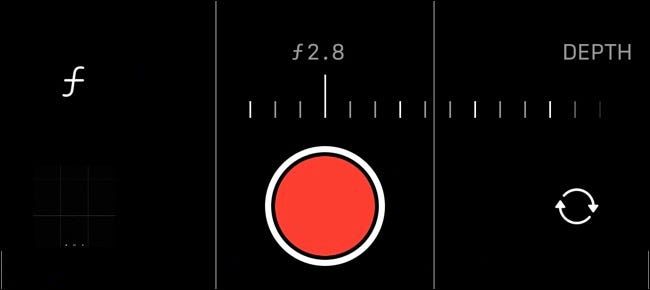
Para poder cambiar la apertura tendremos que pulsar el botón «f». Cuanto menor sea el número, mayor será la apertura efectiva y menor la profundidad de campo. La poca profundidad de campo significa que una mayor parte del fondo estará desenfocado al fijar un sujeto. Lo ideal en este caso es que comencemos a experimentar para ver cómo afecta este valor al resultado final y podemos ajustarlo a nuestro gusto.
Para aquellas tomas en las que queremos enfocar todo el encuadre, por ejemplo, un paisaje; tendremos que aumentar el número f-stop. Para un look “cinematográfico” que se enfoque en el sujeto, tendremos que reducir el número “f” para poder desenfocar el encuadre y dirigir la atención de los espectadores.
Un valor de f-stop más pequeño permite que entre más luz en una lente de cámara normal, realmente no hay mucha diferencia en el modo cinematográfico, esto se debe a que el software está haciendo la mayor parte del trabajo, por así decirlo. .
Otra cosa que podemos hacer es cambiar el valor de exposición (EV) como lo haríamos al grabar un video normalmente. Podemos hacer esto presionando el ícono de flecha pequeña y luego usando el botón «+/-» para aclarar u oscurecer la escena.
Sigue a los sujetos automáticamente con cada toma
No podemos negar que una de las mejores características del modo cinemático es la capacidad de rastrear sujetos automáticamente. Puede ser cualquier cosa: personas, animales, objetos, etc.
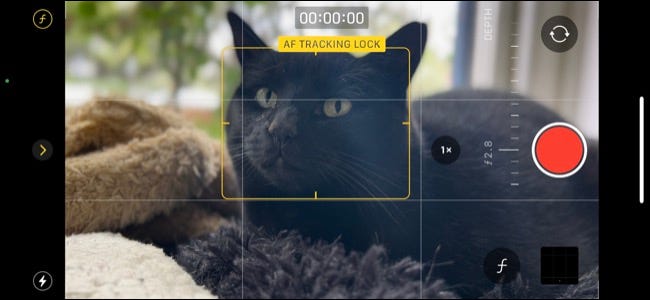
Para poder enfocarlo y seguirlo automáticamente, tendremos que presionar la pantalla como lo haríamos normalmente. Podemos decirle a nuestro iPhone que queremos rastrear el sujeto presionando nuevamente, en este momento veremos un mensaje de «Bloqueo de seguimiento de AF» en la pantalla.
Si bien el iPhone es excelente para rastrear sujetos automáticamente, especialmente personas, los objetos inanimados a menudo no se «recuerdan» si salen del encuadre.
Cuando rastreamos un sujeto, podemos movernos y el dispositivo intentará rastrearlo y enfocarlo todo el tiempo. Incluso si intentamos acercarnos o alejarnos de él.
